Para diseñar las hojas interiores de una agenda o cuaderno, primero debemos elegir el programa que nos pueda ayudar a crearlo.
Existen varios programas de edición, como son: InDesign, Word, PowerPoint y otros.
Si recién estás comenzando y no tienes mucho conocimiento en programas de edición para maquetar revistas, libros, comics, etc; entonces puedes elegir los programas de Word o PowerPoint para comenzar con la creación del diseño.
Para este ejemplo que realizaremos, usaremos el programa de Word para maquetar las hojas interiores de una agenda o cuaderno en tamaño A5 (14.8 x 21 cm)
Crearemos dos tipos de diseños: Hojas cuadriculadas/rayas y hojas con decoraciones sin fecha.
CREAR CUADERNO CON HOJAS CUADRICULADAS O CON RAYAS
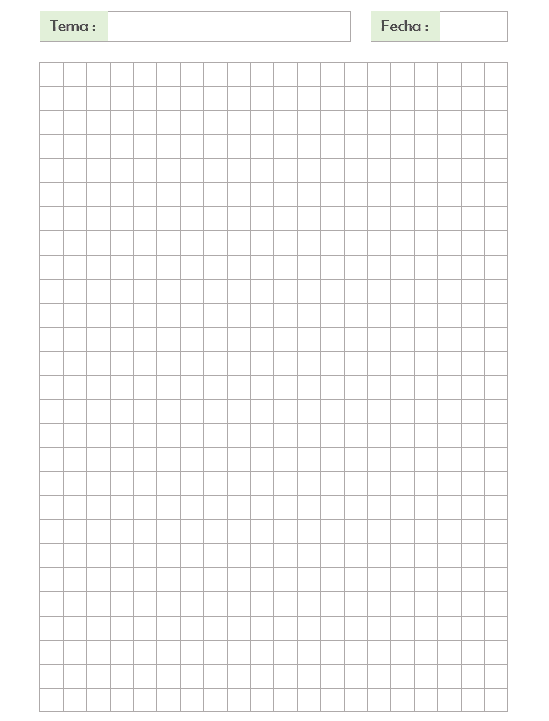
- Configurar hoja del documento
- Abrimos Word y verificamos que la hoja se encuentre en orientación vertical.
- Después, ir a la pestaña Disposición y hacemos un clic en Tamaño.
- Dentro de las opciones de Tamaño, hacemos un clic en: Más tamaños de papel.
- En la ventana que aparece, escribir en Ancho: 14.8 cm y en Largo: 21 cm y después hacemos un clic en Aceptar.
- Luego, otra vez ir a la pestaña Disposición y hacemos un clic en Márgenes.
- Dentro de las opciones de Márgenes, hacemos un clic en: Márgenes personalizados.
- En la ventana que aparece, escribir en 1.2 cm en todos los márgenes y después hacemos un clic en Aceptar.
- NOTA: Usualmente se debe dejar un margen de más de 1 cm en el lado de la hoja que se va a engargolar.
- Insertar Tabla
- Antes de insertar la tabla, escribimos cualquier texto en la parte superior de la hoja, con la finalidad de que podamos adicionar alguna figura antes de las hojas cuadriculadas, como pueden ser una imange, rectángulo o texto. Para este ejemplo adicionaremos dos rectángulos, en donde se colocará el tema y la fecha.
- Si las hojas que vas a diseñar quieres que sean solo cuadriculadas, entonces omite el paso anterior.
- Después, ir a la pestaña Insertar y hacemos un clic en Tabla.
- Dentro de las opciones hacemos un clic en Insertar tabla.
- En la ventana que aparece escribir: Columnas: 20 , Filas: 27
- Luego, seleccionamos toda la tabla y hacemos un clic en la pestaña Disposición de las herramientas de tabla.
- En tamaño de celdas escribimos lo siguiente: Alto: 0.62 y Ancho: 0.62
- Luego, seleccionamos toda la tabla, después hacemos un clic en la pestaña Inicio y hacemos un clic en Centrar.
- Finalmente insertamos dos rectángulos en la parte superior de la hoja (antes de la tabla). El primer rectángulo será alineado a la parte izquierda de la hoja y el segundo rectángulo será alineado en la parte derecha de la hoja. Pero ambos rectángulos estarán alineados en la parte superior de la hoja.
DISEÑAR LAS HOJAS INTERIORES DE UNA AGENDA SIN FECHA
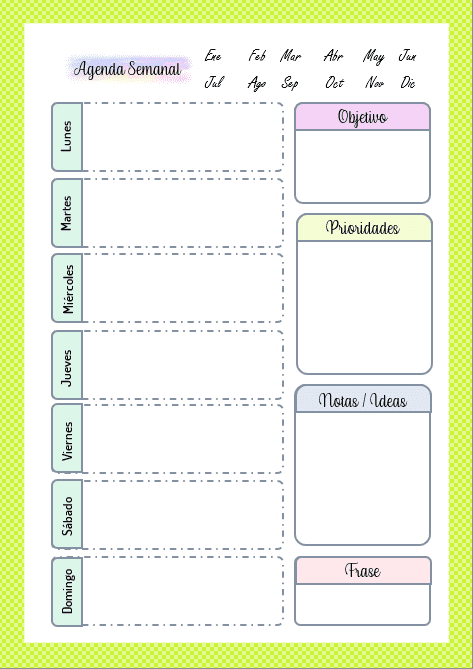
Configurar la hoja del documento, tal como lo realizamos anteriormente, en tamaño A5 y con márgenes de 1.2 cm
- En la parte superior de la hoja, vamos a insertar 13 cuadros de texto, puedes insertar un solo cuadro de texto y luego duplicarlo para el resto. En 12 cuadros de texto escribimos las 3 letras iniciales de cada mes del año: Ene, Feb, Mar, Abr, May, Jun, Jul, Ago, Sep, Oct, Nov, Dic. y en el otro cuadro de texto escribimos: Agenda semanal.
- Después, insertamos 7 rectángulos con esquinas redondeadas alineadas a la parte izquierda de la hoja. Cada rectángulo tendrá el día de la semana.
- Luego insertamos 4 rectángulos con esquinas redondeadas alineadas en la parte derecha de la hoja. Cada rectángulo tendrá el siguiente texto: Objetivo, Prioridades, notas o ideas, Frase de la semana.
- Finalmente decoramos la hoja con imágenes si así lo deseas.
- IMPORTANTE: Si vas a poner color de fondo a las hojas, te recomiendo que diseñes la hoja en tamaño A4 y no en A5, ya que muchas impresoras no imprimen sin borde en A5 y trata de duplicar el diseño para que así queden dos hojas dentro de una hoja A4.
- Al imprimir en Hoja A4, configura la impresora para que imprima los bordes.
OBTENER LETRAS BONITAS PARA NUESTRAS AGENDAS O APUNTES
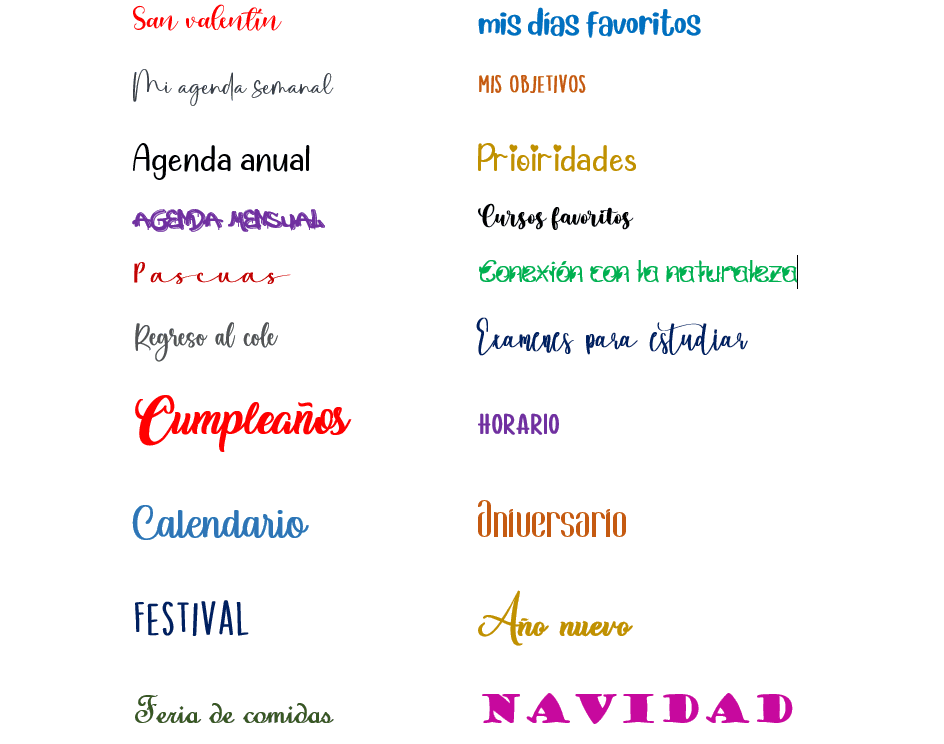
Para obtener letras bonitas y usarlas en nuestros proyectos, puedes descargarlas en la página web: DaFont, todas los tipos de letras son gratis!!
¿Cómo instalar el tipo de letra en el ordenador?
- Después de descargar el archivo de la letra en el ordenador, debes ir a la carpeta de descargas.
- Identificar el archivo Rar o Zip para descomprimir y hacer un clic derecho sobre éste.
- Luego, hacer un clic en la opción: Extraer aquí.
- Busca la carpeta con el nombre de la letra y haz dos veces clic sobre éste.
- Dentro de la carpeta, hacer un clic derecho sobre el archivo de fuente y después hacer un clic en Instalar.
- Ir a tu programa de edición (Word, PowerPoint, etc) y busca el estilo de letra que acabas de instalar.
OBTENER IMÁGENES GRATIS Y DE PAGO PARA NUESTRAS AGENDAS O APUNTES
Las páginas que suelo usar para descargar imágenes bonitas, fondos y vectores de forma gratis y de pago son: Pixabay y Freepik.
Como método opciones puedes usar la aplicación: Dollify para crear tus propios avatars.
Si te ha servido de mucha ayuda este tutorial de cómo Diseñar las hojas interiores de una agenda, te invito a unirte al grupo de facebook y a compartir esta información con tus amigos.
Si deseas uno de los cuadernos o agendas que he realizado, te invito a visitar mi tienda y ver todos los modelitos que puedes solicitar.
